Редактирование уже созданных вещей, вероятно, так же важно, как и их создание, ведь редко что получается идеальным с первого раза. Мы подозреваем, что даже у Леонардо да Винчи был черновик "Моны Лизы", спрятанный в надежном месте от посторонних глаз, пока он не был готов явить свой шедевр остальному миру.
Так что, как видите, идея доработки своих творений с помощью процесса редактирования не так уж и нова и может применяться практически ко всему - от карандашного наброска в четвертом классе до (вы уже догадались) редактирования PDF-файла на телефоне. Но подождите секунду...
Можно ли вообще редактировать PDF на Android?
Короткий ответ - да, можно! На самом деле, существует множество вариантов создания документа на мобильном устройстве, будь то создание PDF с нуля, конвертирование PDF из изображения или отсканированного документа, или что-то еще. Так что давайте на время забудем о традиционном способе работы с PDF-документами на ПК и подумаем, как это можно легко сделать на ходу. Так получилось, что PDF Extra оснащен множеством инструментов, с помощью которых вы можете довести свои рабочие или личные проекты до уровня промышленных стандартов. Итак, мы узнали, что редактирование PDF на Android возможно...
Каковы преимущества этого?
Отличный вопрос! Если задуматься, мы уже ведем образ жизни "на ходу": пьем кофе на ходу, обедаем на ходу, так почему бы не иметь возможность редактировать PDF-файлы на ходу? Давайте разберемся, почему редактировать PDF-файлы на мобильном устройстве гораздо проще, чем может показаться:
- PDF Extra для Android дает вам возможность сканировать любые документы, используя только встроенную камеру вашего телефона;
- С помощью специализированного приложения для работы с PDF вы можете делать гораздо больше, чем просто просматривать файлы. Неважно, отсканировали ли вы документ или уже открыли его на своем устройстве, с PDF Extra вы получите доступ к тем же возможностям глубокого редактирования, что и на обычном ПК или ноутбуке;
- Благодаря современным технологиям, таким как сканеры отпечатков пальцев, программы распознавания лиц и встроенные системы защиты паролем, ваша конфиденциальная информация всегда будет под надежной защитой. Вы можете еще больше защитить свои PDF-файлы, зашифровав их непосредственно в PDF Extra;
- Обмениваться файлами с телефона гораздо проще, чем с компьютера. При редактировании PDF-файлов на Android все контакты и адресные книги доступны по щелчку пальцев. Это делает процесс обмена данными легким и, что более важно, гораздо более быстрым;
- В большинстве случаев редактирование PDF на телефоне занимает гораздо меньше времени, поскольку вы можете быстро изменить все, что вам не нравится, несколькими касаниями;
- Если вам нужно конвертировать PDF на Android, вы можете смело это делать. Процесс конвертации PDF не вызывает затруднений, и вы можете экспортировать PDF-файлы в Word, Excel и ePub.
Как видно из приведенного выше обширного списка, современные экраны мобильных устройств уже не такие маленькие и бесполезные, как в 2005 году. Вы можете свободно масштабировать, прокручивать и умело перемещаться по любому файлу, не говоря уже о богатых возможностях редактирования, имеющихся в вашем распоряжении. Поэтому, едете ли вы на заднем сиденье автомобиля, добираетесь ли на работу или пьете утренний латте в местной кофейне, PDF Extra всегда поможет вам, без лишних вопросов.
Как редактировать PDF-файлы на Android - пошаговое руководство
Чтобы редактировать PDF-файлы на телефоне, не нужно быть ученым-ракетчиком. Давайте подробно рассмотрим функции, которые вы можете найти, установив приложение PDF Extra на свое устройство.
Редактирование текстов
Все тексты, независимо от того, насколько хорошо они написаны, иногда нуждаются в редактировании (помните теорию Леонардо да Винчи?). К счастью, PDF Extra позволяет вам играть с различными параметрами текста. Вот как вы можете начать редактировать PDF-тексты прямо сейчас:
1. Откройте приложение и нажмите кнопку "Редактировать текст и изображения".
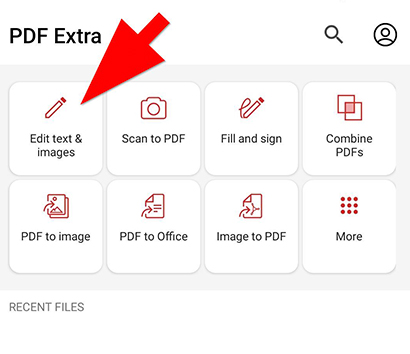
2. Выберите файл, который вы хотите отредактировать на своем Android. Он может храниться локально на вашем телефоне или быть вызван непосредственно из облака MobiDrive (в последнем случае вам придется сначала зарегистрировать у нас аккаунт).
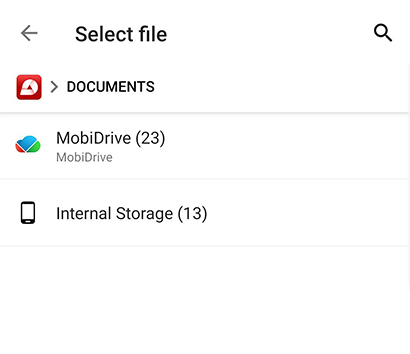
3. Нажмите на файл, чтобы открыть его.
4. Нажмите на существующий текст, чтобы выделить его и активировать опции редактирования. Вы можете свободно добавлять и удалять содержимое по ходу работы.
5. Используйте встроенную клавиатуру, которая появится в нижней части экрана мобильного устройства, и вносите правки.
6. Чтобы активировать буфер обмена с помощью дополнительных действий, нажмите и удерживайте текст, который нужно отредактировать. После этого вы сможете выбрать опцию "Вырезать", "Копировать", "Вставить" или "Удалить" текст. Также вы получите опцию "Свойства", где можно плавно изменить дизайн текста, чтобы он соответствовал вашим потребностям. Это включает в себя изменение типа шрифта, стиля шрифта, размера шрифта и цвета.
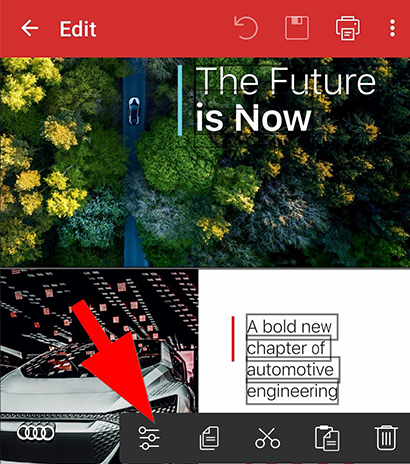
Кроме того, вы можете улучшить читабельность PDF-файла, добавив выделение, зачеркивание или подчеркивание там, где это необходимо. Для этого откройте PDF Extra и:
1. Нажмите кнопку
Еще → Аннотировать.
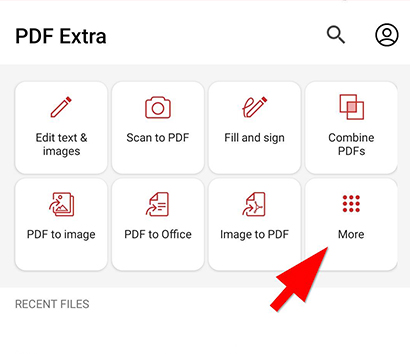
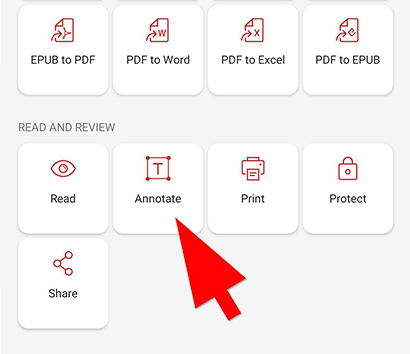
2. Нажмите на файл, чтобы открыть его.
3. Из представленных вариантов выберите "Комментарий".
4. В нижнем меню сдвиньте влево, чтобы получить доступ к другим вариантам.
5. Нажмите на нужный вариант: "Выделить"/"Подчеркнуть"/"Зачеркнуть"/и т. д.
6. Удерживайте и перетаскивайте текст, чтобы аннотировать его.
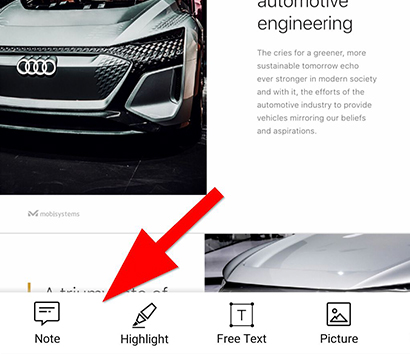
Наше программное обеспечение также предлагает множество других опций, таких как возможность добавления фотографий, которые помогут вам внести ясность в сложные концепции или разбить длинные стены текста. Вот как редактировать PDF на Android, добавляя и корректируя изображения в документе:
- Откройте PDF Extra и нажмите на "Редактировать текст и изображения".
- Выберите место, где находится ваш документ - в облаке MobiDrive или во внутреннем хранилище вашего устройства.
- Нажмите на документ, который нужно открыть.
- В нижнем меню выберите пункт "Изображение".
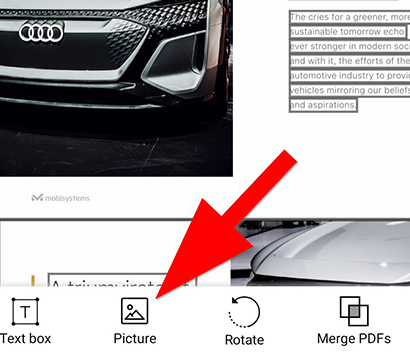
Теперь вы сможете выбрать одну из следующих опций:
- "Редактировать изображение" - выберите эту опцию, если хотите отредактировать уже вставленное изображение. После этого просто нажмите на изображение и используйте опции, чтобы настроить его в соответствии с вашими потребностями;
- "Новое изображение" - эта опция позволяет загрузить изображение из хранилища вашего устройства или облака MobiDrive;
- "Новая картинка с камеры" - с ее помощью можно редактировать PDF-файлы на Android, делая фотографии на ходу с помощью камеры устройства и вставляя их в документ.
Прикрепление файлов
Поскольку эта программа для работы с PDF позволяет прикреплять файлы, вы можете найти эту опцию довольно полезной. Процесс работы довольно прост:
1. Откройте PDF Extra.
2. Нажмите на Аннотировать.
3. Выберите файл, который нужно отредактировать.
4. В нижнем меню сдвиньте влево, чтобы открыть дополнительные опции, и нажмите на кнопку Прикрепить файл.
5. Нажмите на место, куда нужно вставить файл.
6. Редактор PDF для Android откроет диалог файла, характерный для вашего устройства, из которого вы можете выбрать файл, который нужно вставить в документ.
Создание нового PDF-файла
Прежде чем приступить к редактированию PDF-файлов на Android, вам, вероятно, следует изучить возможности быстрого создания PDF-файла с нуля. К счастью, PDF Extra позволяет сделать это с легкостью. Вы можете создать новый PDF одним из трех способов:
- Перейдите в меню Инструменты → Создать → Создать пустой. Это даст вам возможность начать с чистого листа и создать PDF с нуля;
- Перейдите в меню Инструменты → Сканировать в PDF. Это позволит вам использовать камеру телефона Android для сканирования любого физического документа, который затем можно превратить в цифровое изображение и вставить в PDF для дальнейших изменений;
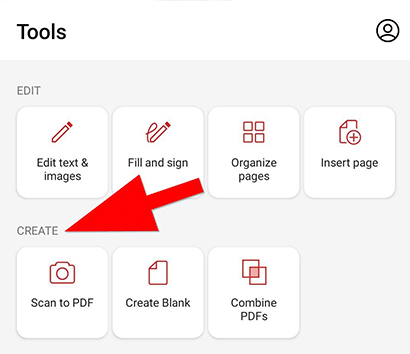
- Нажмите на пункт Объединить PDF-файлы. Это позволит объединить два или более документа в совершенно новый PDF, сохранив при этом оригинальные тексты и форматирование каждого файла. Затем вы можете редактировать этот объединенный файл по своему усмотрению.
Заключительные мысли
Редактирование PDF-файлов на ходу - это мощная возможность, которая поможет вам не отвлекаться от работы в любом месте и в любое время. И самое приятное, что при использовании PDF Extra вы не идете ни на какие компромиссы и получаете доступ ко всем функциям, которые вы привыкли видеть в офисе. Будь то простое добавление изображений и выделение текста или сканирование документов и применение более сложного форматирования, например зачеркивания, или даже прикрепление файлов к PDF, вы в любой день сможете превзойти да Винчи, сделав все правильно не с первой попытки, а еще и гораздо быстрее. Поговорим об эффективности!
Создайте свой первый шедевр уже сегодня - попробуйте наш профессиональный набор инструментов для работы с PDF-файлами бесплатно.